Kako postaviti upit u bazu podataka MS Access 2019

Naučite kako postaviti upite u Access bazi podataka uz jednostavne korake i savjete za učinkovito filtriranje i sortiranje podataka.
Da biste počeli snimati svoju prvu makronaredbu u Excelu, morate pronaći Snimač makronaredbi, koji se nalazi na kartici Razvojni programer. Nažalost, Excel dolazi iz kutije sa skrivenom karticom Developer – možda je isprva nećete vidjeti na svojoj verziji Excela. Ako planirate raditi s VBA makronaredbama, provjerite je li kartica Developer vidljiva. Za prikaz ove kartice:
Odaberite Datoteka→ Opcije Excela.
U dijaloškom okviru Mogućnosti programa Excel odaberite Prilagodi vrpcu.
U okviru s popisom s desne strane kliknite da biste postavili kvačicu pored Razvojni programer.
Kliknite OK za povratak u Excel.
Sada kada se kartica Developer pojavi na vrpci programa Excel, možete pokrenuti Macro Recorder. Odaberite Snimi makronaredbu na kartici Developer. Pojavljuje se dijaloški okvir Record Macro.
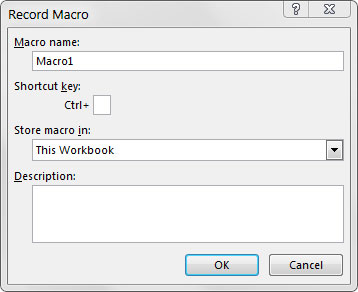
Dijaloški okvir Record Macro.
Evo četiri dijela dijaloškog okvira Record Macro:
Naziv makronaredbe: Excel daje zadani naziv vašoj makronaredbi, kao što je Macro1, no trebali biste svojoj makronaredbi dati naziv koji više opisuje ono što radi. Na primjer, možete imenovati makronaredbu koja oblikuje generičku tablicu FormatTable.
Tipka prečaca: Svaki makro treba događaj ili nešto da se dogodi da bi se pokrenuo. Ovaj događaj može biti pritisak na gumb, otvaranje radne knjige ili u ovom primjeru kombinacija pritiska tipke. Kada svojoj makronaredbi dodijelite tipku prečaca, unos tipke od tipki pokreće vašu makronaredbu. Imajte na umu da vam nije potrebna tipka prečaca da biste pokrenuli makronaredbu, tako da ovo polje nije obavezno.
Pohrani makronaredbu u: Opcija Ova radna knjiga je zadana. Spremanje vaše makronaredbe u ovu radnu knjigu jednostavno znači da je makronaredba pohranjena zajedno s aktivnom Excel datotekom. Sljedeći put kada otvorite tu određenu radnu knjigu, makronaredba je dostupna za pokretanje. Slično tome, ako radnu knjigu pošaljete drugom korisniku, taj korisnik također može pokrenuti makronaredbu (pod uvjetom da je vaš korisnik ispravno postavio sigurnost makronaredbe).
Opis: ovo izborno polje može biti korisno ako imate brojne makronaredbe u proračunskoj tablici ili trebate dati korisniku detaljniji opis onoga što makronaredba radi.
S otvorenim dijaloškim okvirom Snimi makronaredbu, slijedite ove korake da biste stvorili jednostavnu makronaredbu koja upisuje vaše ime u ćeliju radnog lista:
U polje Korisničko ime unesite novi naziv od jedne riječi za makronaredbu kako biste zamijenili zadani naziv Macro1.
Dobar naziv za ovaj primjer je MyName.
U polje Tipka prečaca unesite veliko N.
Upravo ste dodijelili ovu makronaredbu tipki prečaca Ctrl+Shift+N.
Kliknite OK da zatvorite dijaloški okvir Snimanje makronaredbe i započnete snimanje svojih radnji.
Odaberite ćeliju u Excel proračunskoj tablici, upišite svoje ime u odabranu ćeliju, a zatim pritisnite Enter.
Odaberite Programer→Kôd→Zaustavi snimanje (ili kliknite gumb Zaustavi snimanje u statusnoj traci).
Naučite kako postaviti upite u Access bazi podataka uz jednostavne korake i savjete za učinkovito filtriranje i sortiranje podataka.
Tabulatori su oznake položaja u odlomku programa Word 2013 koje određuju kamo će se točka umetanja pomaknuti kada pritisnete tipku Tab. Otkrijte kako prilagoditi tabulatore i optimizirati svoj rad u Wordu.
Word 2010 nudi mnoge načine označavanja i poništavanja odabira teksta. Otkrijte kako koristiti tipkovnicu i miš za odabir blokova. Učinite svoj rad učinkovitijim!
Naučite kako pravilno postaviti uvlaku za odlomak u Wordu 2013 kako biste poboljšali izgled svog dokumenta.
Naučite kako jednostavno otvoriti i zatvoriti svoje Microsoft PowerPoint 2019 prezentacije s našim detaljnim vodičem. Pronađite korisne savjete i trikove!
Saznajte kako crtati jednostavne objekte u PowerPoint 2013 uz ove korisne upute. Uključuje crtanje linija, pravokutnika, krugova i više.
U ovom vodiču vam pokazujemo kako koristiti alat za filtriranje u programu Access 2016 kako biste lako prikazali zapise koji dijele zajedničke vrijednosti. Saznajte više o filtriranju podataka.
Saznajte kako koristiti Excelove funkcije zaokruživanja za prikaz čistih, okruglih brojeva, što može poboljšati čitljivost vaših izvješća.
Zaglavlje ili podnožje koje postavite isto je za svaku stranicu u vašem Word 2013 dokumentu. Otkrijte kako koristiti različita zaglavlja za parne i neparne stranice.
Poboljšajte čitljivost svojih Excel izvješća koristeći prilagođeno oblikovanje brojeva. U ovom članku naučite kako se to radi i koja su najbolja rješenja.








